Одним из важных качеств текста является отсутствие грамматических ошибок. Грамматические ошибки в тексте могут возникнуть, во-первых, по незнанию человека, во-вторых, в результате опечатки при наборе текста. Для устранения грамматических ошибок в среду Word встроена автоматизированная система проверки правописания.
Основу этой системы составляет база данных — вариантов написания русских и английских слов, и база знаний — правил грамматики. Эта система сверяет каждое написанное слово с базой данных, а также анализирует правильность написания словосочетаний и предложений (согласованность падежей, расстановку запятых и т. д.). При обнаружении ошибок система выдает подсказку и в некоторых случаях — варианты исправления ошибок. Эта система является примером системы искусственного интеллекта.
По умолчанию Microsoft Word проверяет орфографию и грамматику автоматически при вводе текста, выделяя возможные орфографические ошибки красной волнистой линией, а возможные грамматические ошибки — зеленой волнистой линией. Система проверки орфографии по умолчанию включена всегда.
2. Проверка орфографии и грамматики(Продвинутый курс)
Исправлять ошибки можно по мере ввода текста, а можно провести проверку сразу во всем тексте по окончании ввода.
Для исправления ошибки по мере ввода щелкните правой кнопкой мыши на тексте, подчеркнутом волнистой зеленой или красной линией, а затем выберите предложенный вариант или соответствующую команду в контекстном меню.
При исправлении орфографической ошибки в контекстном меню часто предлагаются слова, близкие по написанию.
Но лучше осуществить проверку правописания сразу во всем тексте по окончании ввода. Это существенно сэкономит время.
Следует заметить, что не всегда слово, подчеркнутое красной линией, написано неправильно. Вполне возможно, что это какой-нибудь специальный термин, которого нет в словаре. Очень часто подчеркиваются имена собственные, а также составные лова (например, «автотекст», «автозамена» и пр.), которые также отсутствуют в базе данных приложения.
Если слово написано правильно, но подчеркнуто красной линией, можно добавить его в пользовательский словарь, и больше не будет выделяться подчеркиванием.
Если в результате опечатки получается слово, имеющееся в словаре, то программа проверки орфографии его не пометит, например, если вместо слова «кот» написано слово «кто» или вместо слова «парта» написано слово «пара». Чтобы устранить такие ситуации, следует внимательно перечитать текст самому или, что еще лучше, попросить об этом другого человека.
Источник: ronl.org
Orfo Switcher для Windows
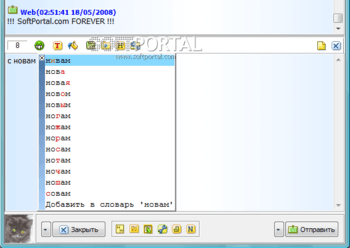
Orfo Switcher проверяет орфографию в любом приложении Windows, где возможен ввод текста, будь то текстовый редактор, поле комментариев блога или форума, строка ввода в поисковике и т.д. О том, что допущена ошибка, просигнализирует всплывающее меню с вариантами написания слова, и вы сможете выбрать из него подходящий. Орфографический словарь программы Orfo Switcher содержит 800 000 слов с возможностью добавления в базу новых слов, которые вы используете в практике своего письменного общения.
Как установить язык проверки правописания и орфографии в Microsoft Office
Кроме проверки орфографии, Orfo Switcher позволяет управлять скопированными фрагментами текста. Буфер обмена вызывается нажимом на колесо мыши (средней клавиши) или сочетанием быстрых клавиш — на выбор. Можно создать текстовую заготовку, которая пригодится в случае, если необходимо вставлять один и тот же текст в разные места.
В настройках программы Orfo Switcher можно установить опции по автоматической смене клавиатуры. Для Windows XP конвертация набора текста происходит автоматически – программа проверки орфографии распознает сочетания литер в соответствии с грамматикой русского или английского языков. В Windows Vista текст, набранный английскими литерами, конвертируется через выделение фрагмента текста и нажатия Ctrl+Q.
ТОП-сегодня раздела «Расширения»
С помощью небольшой программки Defender Control вы в один клик сможете отключать, включать и.
Небольшая портативная программа, которая позволяет настроить панель задач Windows 10.
Volume2 — очень удобная программа, дающая пользователю возможность управлять уровнем.
Punto Switcher — нужная программа, которая автоматически исправит текст, набранный не в той.
MiniBin — небольшая утилита, которая дополнит Вашу панель уведомлений (системный трей) иконкой Корзины.
Простая и удобная в использовании программа, которая позволяет использовать мобильное.
Отзывы о программе Orfo Switcher
drobysh про Orfo Switcher 1.21 [28-01-2009]
Для тех кто впервые хочет скачать orfo switcher 1.21, перед этим советую зайти на сайт a1help.ru и посмотреть стоимость смс на номер 3649, она может оказаться значительно больше 150руб.,в моем случае оказалось 304руб. Что было дальше, смотрите предыдущий комментарий.
3 | 2 | Ответить
drobysh про Orfo Switcher 1.21 [20-01-2009]
для оплаты orfo switcher 1.21 отправил смс:+945 на номер3649.В ответ пришло смс: уточните текст смс. В итоге с меня содрали 304руб. А смс с кодом активации orfo switcher 1.21 нет. Что я сделал не так? Как правильно оплачивать?
2 | 2 | Ответить
NEURO про Orfo Switcher 1.21 [22-12-2008]
лучше пунто так как проверяет ещё и орфографию!
2 | 3 | Ответить
Велс про Orfo Switcher 1.19 [12-06-2008]
В Пунто Свитчере есть проверка орфографии ?
2 | 5 | Ответить
Darin про Orfo Switcher 1.19 [28-05-2008]
зачем он когда есть Пунто Свитчер ?
2 | 3 | Ответить
Источник: www.softportal.com
Средства автоматизации проверки орфографии.
По умолчанию Microsoft Word проверяет орфографию и грамматику автоматически при вводе текста, выделяя возможные орфографические ошибки красной волнистой линией, а возможные грамматические ошибки — зеленой волнистой линией.
Также можно проверить орфографию и грамматику сразу во всем тексте.
1. Автоматическая проверка орфографии и грамматики при вводе
· Убедитесь, что средство автоматической проверки орфографии и грамматики включено. Инструкции:
— В меню Сервис выберите команду Параметры, а затем откройте вкладку Правописание.
— Установите флажки Автоматически проверять орфографию и Автоматически проверять грамматику.
· Щелкните правой кнопкой мыши слово, подчеркнутое волнистой зеленой или красной линией, а затем выберите предложенный вариант или соответствующую команду.
· Для автоматического исправления орфографии без подтверждения каждого исправления можно использовать автозамену. Например, слово опредиленно, введенное с последующим пробелом или знаком препинания, будет автоматически исправлено на «определенно».
· Если при проверке найдено слово, начинающееся с строчной буквы, например «москва», которое есть в основном словаре, но написано в нем с прописной буквы («Москва»), это слово будет помечено или исправлено автоматически (в зависимости от настроек). Можно указать, чтобы при проверке правописания Microsoft Word пропускал такие слова, добавив в основной словарь варианты, начинающиеся со строчной буквы.
2. Проверка орфографии и правописания сразу во всем тексте
Этот способ полезен в тех случаях, когда проверка текста откладывается до завершения правки документа. После проверки орфографических и грамматических ошибок каждое исправление можно подтвердить.
Примечание. По умолчанию происходит одновременная проверка орфографии и грамматики. Если требуется проверить только орфографию, выберите в меню Сервис команду Параметры, откройте вкладку Правописание, снимите флажок также проверять орфографию, а затем нажмите кнопку OK.
· На панели инструментов Стандартная нажмите кнопку Правописание.
· При нахождении ошибки правописания внесите соответствующие изменения в диалоговом окне Правописание.
Для получения сведений о любом параметре нажмите кнопку с вопросительным знаком, а затем щелкните необходимый параметр. Советы
· Орфографические и грамматические ошибки можно исправлять непосредственное в документе, не закрывая диалоговое окно Правописание. Внесите в документ нужное исправление, а затем нажмите кнопку Возобновить в диалоговом окне Правописание.
· Чтобы получить подробное описание грамматической ошибки, нажмите кнопку Объяснить в диалоговом окне Правописание.
Примечание. Если в результате опечатки получается слово, существующее в словаре (например, вместо слова «кот» написано слово «кто» или вместо слова «пара» написано слово «парта»), программа проверки орфографии не пометит это слово. Для обнаружения ошибок такого рода используйте программу проверки грамматики.
Понравилась статья? Добавь ее в закладку (CTRL+D) и не забудь поделиться с друзьями:
Источник: studopedia.ru